OpenLiteSpeed je open-source verze webového serveru LiteSpeed Enterprise vyvinutá společností LiteSpeed Technologies. Jedná se o lehký, vysoce výkonný, bezpečný, snadno použitelný webový server s nízkou spotřebou zdrojů, který lze použít ke správě stovek tisíc současných připojení.
OpenLiteSpeed přichází s uživatelsky přívětivým webovým rozhraním, které vám pomůže snadno vytvářet a spravovat vaše webové stránky. Je vysoce optimalizován pro spouštění všech druhů skriptů včetně Java, PHP, Ruby, Perl a dalších a podporuje různé operační systémy, včetně Linuxu, MacOS, FreeBSD a SunOS.
Funkce
- Uživatelsky přívětivé webové rozhraní
- Inteligentní zrychlení mezipaměti
- Architektura řízená událostmi s nízkou režií zdrojů
- Schopnost zpracovat tisíce souběžných připojení
- Podporuje vysoce výkonné ukládání stránek do mezipaměti
- Podpora modulů třetích stran pro vylepšení jejich funkčnosti
V tomto tutoriálu vám ukážeme, jak nainstalovat a nakonfigurovat webový server OpenLiteSpeed s PHP a MariaDB na Ubuntu 18.04 VPS.
Předpoklady
- Nové Ubuntu 18.04 VPS na cloudové platformě Atlantic.Net.
- Platný název domény odkazující na IP adresu vašeho serveru. V tomto tutoriálu budeme jako doménu používat example.com.
Poznámka :Pro správu DNS záznamů se můžete podívat na Atlantic DNS Guide.
Krok 1 – Vytvořte cloudový server Atlantic.Net
Nejprve se přihlaste ke svému cloudovému serveru Atlantic.Net. Vytvořte nový server a jako operační systém vyberte Ubuntu 18.04 s alespoň 2 GB RAM. Připojte se ke svému cloudovému serveru přes SSH a přihlaste se pomocí přihlašovacích údajů zvýrazněných v horní části stránky.
Jakmile se přihlásíte na svůj server Ubuntu 18.04, spusťte následující příkaz a aktualizujte svůj základní systém nejnovějšími dostupnými balíčky.
apt-get update -y
Krok 2 – Instalace OpenLiteSpeed
Před kompilací OpenLiteSpeed budete muset do vašeho systému nainstalovat požadované závislosti. Všechny závislosti můžete nainstalovat pomocí následujícího příkazu:
apt-get install build-essential libexpat1-dev libgeoip-dev libxml2-dev rcs libpng-dev libpng-dev openssl autoconf g++ make openssl libssl-dev libcurl4-openssl-dev libcrel-devopen libpsl libudns-dev zlib1g-dev libssl-dev libxml2 libsasl2-dev libzip-dev wget -y
Jakmile jsou nainstalovány všechny požadované závislosti, navštivte stránku pro stahování OpenLiteSpeed a stáhněte si nejnovější verzi OpenLiteSpeed pomocí příkazu wget, jak je uvedeno níže:
wget https://openlitespeed.org/packages/openlitespeed-1.6.4.tgz
Po dokončení stahování rozbalte stažený soubor pomocí následujícího příkazu:
tar -xvzf openlitespeed-1.6.4.tgz
Dále změňte adresář na extrahovaný adresář pomocí následujícího příkazu:
cd openlitespeed
Dále nainstalujte OpenLiteSpeed spuštěním následujícího skriptu:
sh install.sh
Po úspěšném dokončení instalace byste měli získat následující výstup:
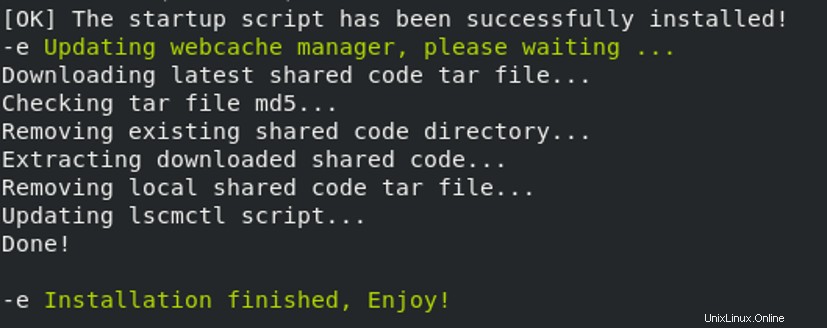
V tomto okamžiku máte ve svém systému nainstalovaný OpenLiteSpeed.
Krok 3 – Konfigurace hesla správce
/usr/local/lsws/admin/misc/admpass.sh
Budete požádáni o zadání administrativního uživatelského jména, jak je uvedeno níže:
Uveďte prosím uživatelské jméno správce. Toto je uživatelské jméno potřebné pro přihlášení do administračního webového rozhraní. Uživatelské jméno [admin]:openadminZadejte požadované uživatelské jméno a pokračujte stisknutím klávesy Enter. Budete požádáni o zadání hesla administrátora:Uveďte prosím heslo administrátora.Toto je heslo požadované pro přihlášení do administračního webového rozhraní.Heslo:Opakujte heslo:
Zadejte požadované heslo a stisknutím klávesy Enter heslo nastavte. Měli byste získat následující výstup:
Uživatelské jméno/heslo administrátora bylo úspěšně aktualizováno!
Dále spusťte službu OpenLiteSpeed a povolte její spuštění po restartu systému pomocí následujícího příkazu:
systemctl start lswssystemctl povolit lsws
OpenLiteSpeed nyní naslouchá na portech 7080 a 8088. Můžete to ověřit pomocí následujícího příkazu:
netstat -ant
Měli byste vidět následující výstup:
Instalaci OpenLiteSpeed můžete také ověřit na adrese URL http://YOUR_IP_ADDRESS:8088. Budete přesměrováni na výchozí webovou stránku OpenLiteSpeed:
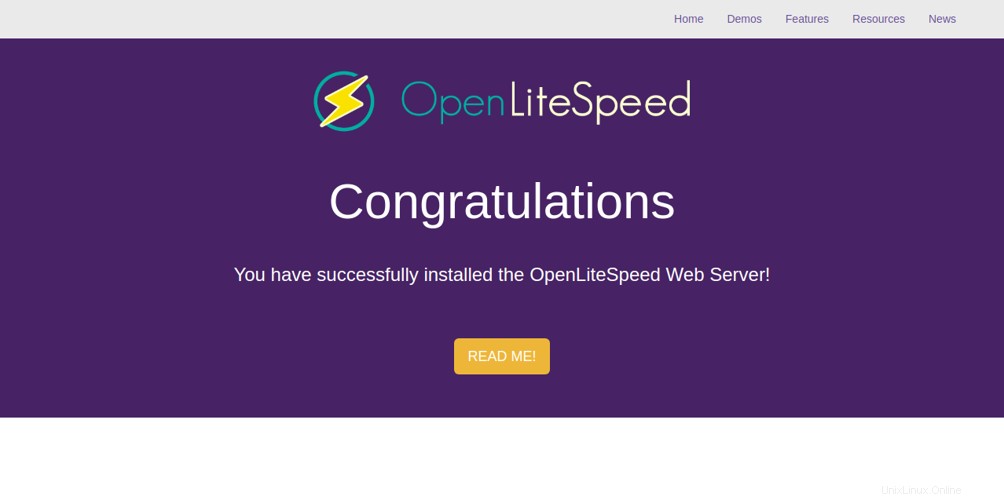
Krok 4 – Instalace databázového serveru MariaDB
apt-get install mariadb-server mariadb-client -y
Po instalaci MariaDB ji budete muset nejprve zabezpečit. Můžete jej zabezpečit spuštěním následujícího skriptu:
mysql_secure_installation
Nejprve budete požádáni o zadání vašeho aktuálního hesla root, jak je uvedeno níže:
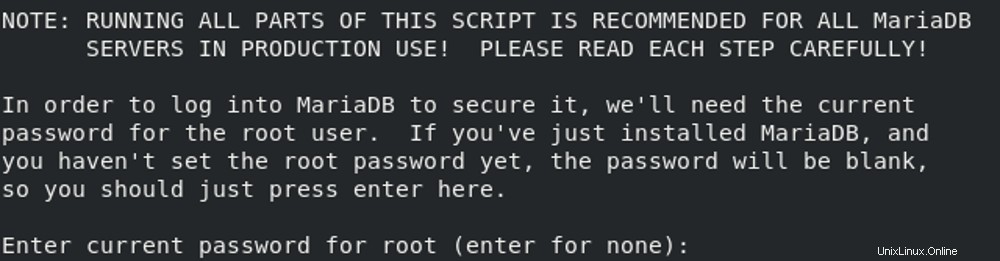
Stačí stisknout tlačítko Enter. Budete požádáni o změnu hesla uživatele root, jak je uvedeno níže:

Zadejte n a stiskněte Enter knoflík. Měli byste vidět následující výstup:
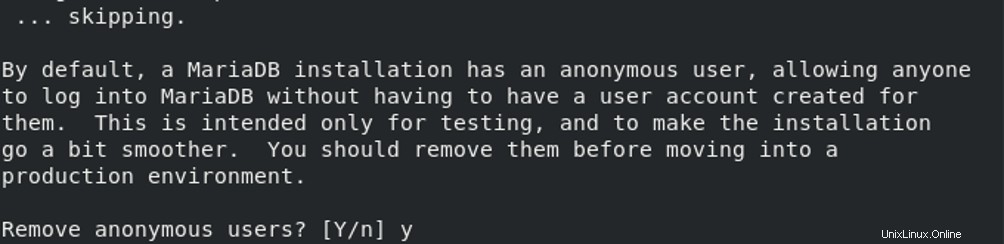
Zadejte Y a stiskněte Enter tlačítko pro odstranění anonymních uživatelů:

Zadejte Y a stiskněte Enter tlačítko pro zakázání vzdáleného přihlášení root:

Zadejte Y a stiskněte Enter tlačítko pro odstranění testovací databáze a přístup k ní:
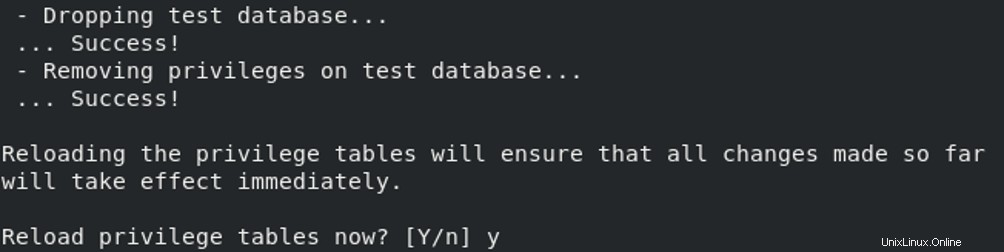
Nakonec zadejte Y a stiskněte Enter tlačítko pro opětovné načtení tabulek oprávnění. Jakmile je MariaDB zabezpečena, měli byste vidět následující výstup:
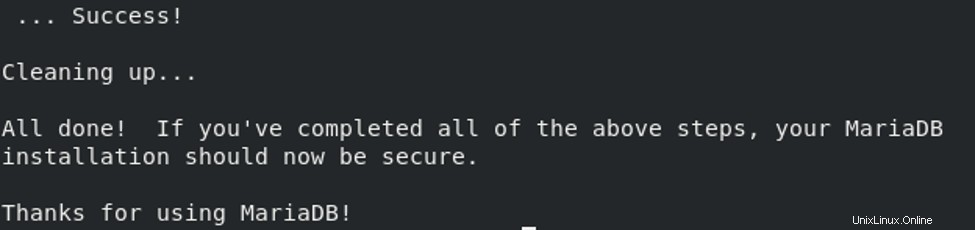
Krok 5 – Přístup k administrativnímu rozhraní OpenLiteSpeed
V této části se naučíme, jak stáhnout a zkompilovat PHP z webového rozhraní OpenLiteSpeed a změnit výchozí port OpenLiteSpeed 8088.
Krok 6 – Instalace PHP pro OpenLiteSpeed
OpenLiteSpeed používá jinou verzi PHP, než je verze PHP dostupná v úložišti Ubuntu. Budete muset zkompilovat a nakonfigurovat PHP prostřednictvím jejich administrátorského rozhraní.
Nejprve otevřete webový prohlížeč a zadejte adresu URL https://example.com:7080. Budete přesměrováni na přihlašovací stránku správce OpenLiteSpeed:
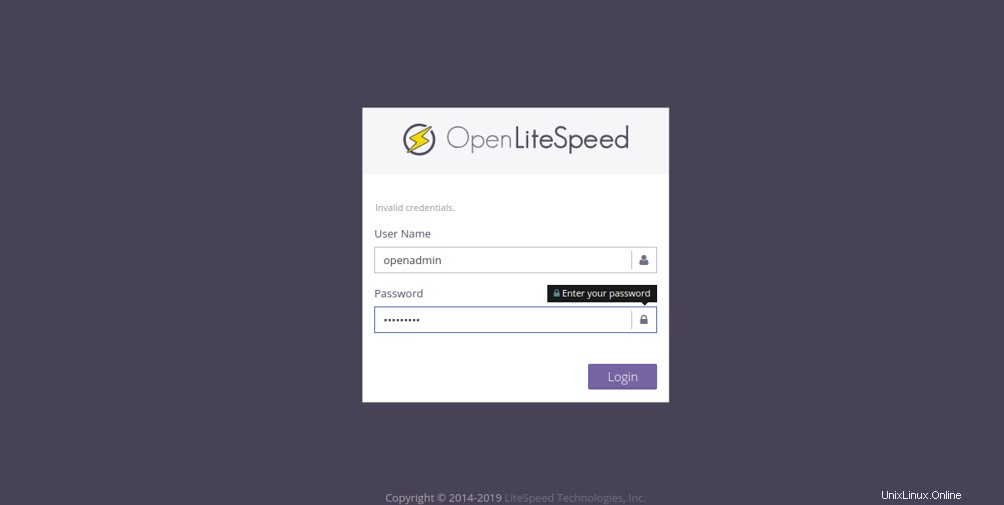
Zadejte své administrátorské uživatelské jméno, heslo a klikněte na Přihlásit se knoflík. Na následující stránce byste měli vidět řídicí panel OpenLiteSpeed:
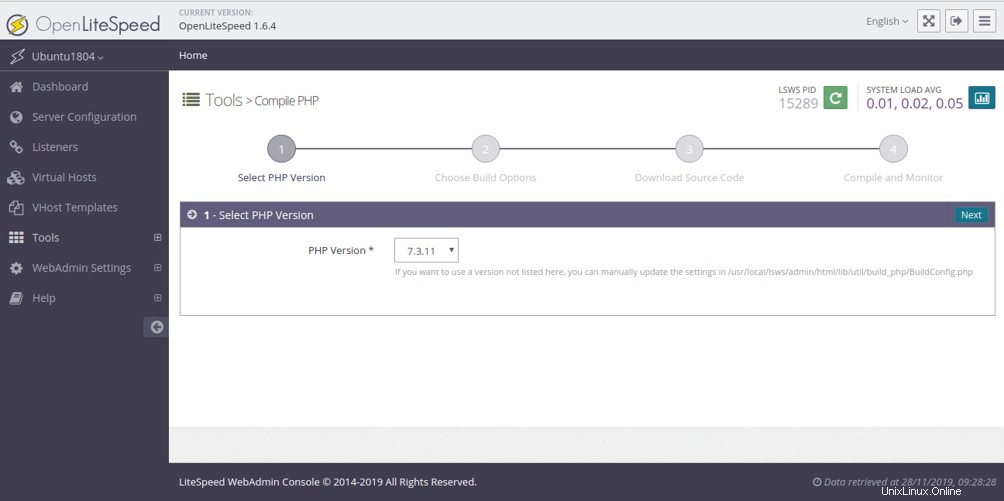
V levém podokně klikněte na Nástroje>> Kompilovat PHP poté vyberte požadovanou verzi PHP a klikněte na Další knoflík. Měli byste vidět následující stránku:
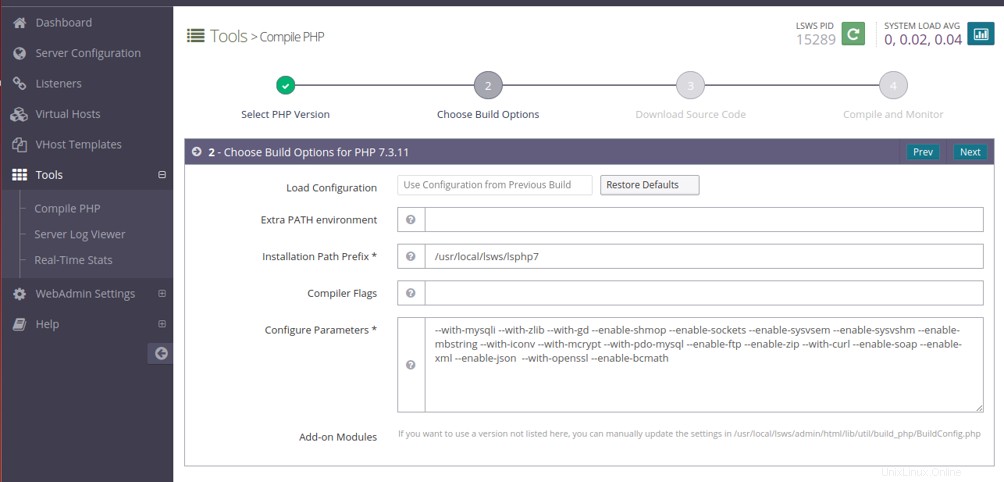
Nyní vyberte požadované možnosti a klikněte na Další tlačítko pro spuštění instalace. Po úspěšném dokončení instalace byste měli vidět následující stránku:
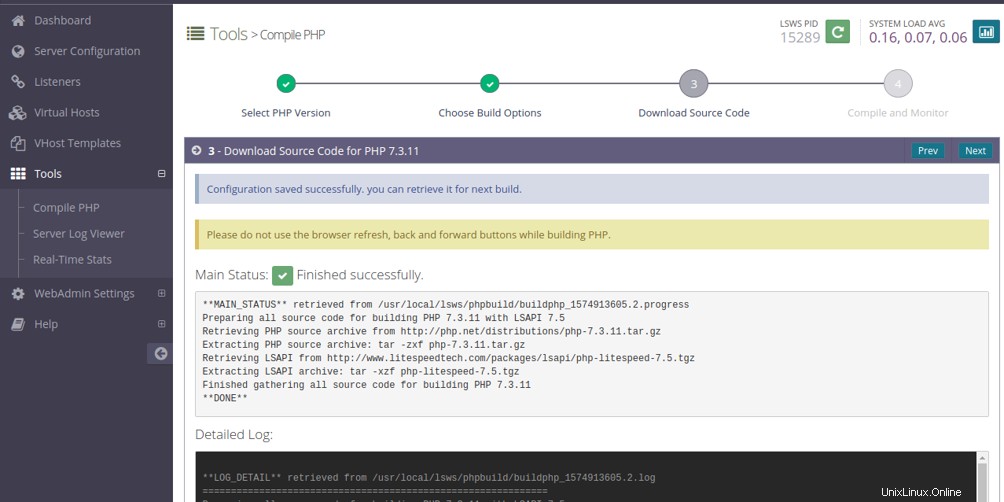
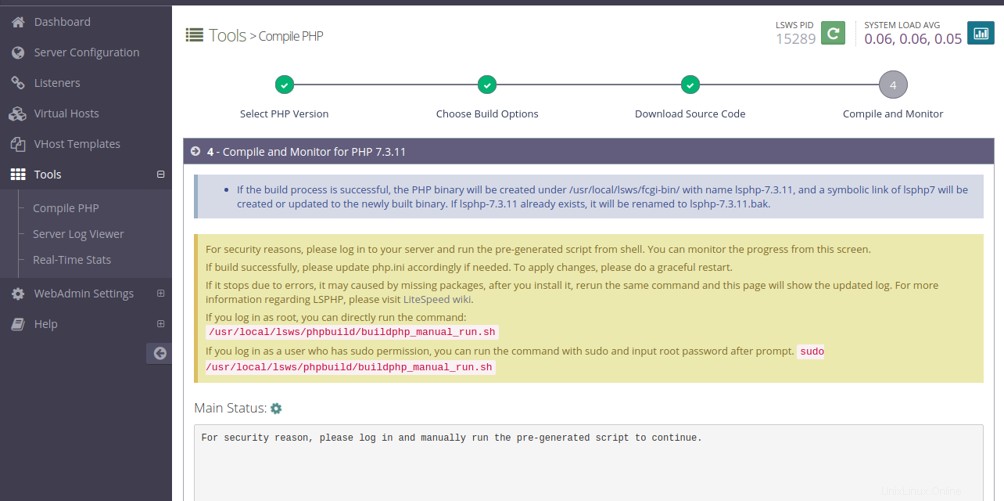
Nyní otevřete svůj terminál a spusťte následující příkaz pro ruční sestavení PHP:
/usr/local/lsws/phpbuild/buildphp_manual_run.sh
Po dokončení procesu byste měli vidět následující stránku:
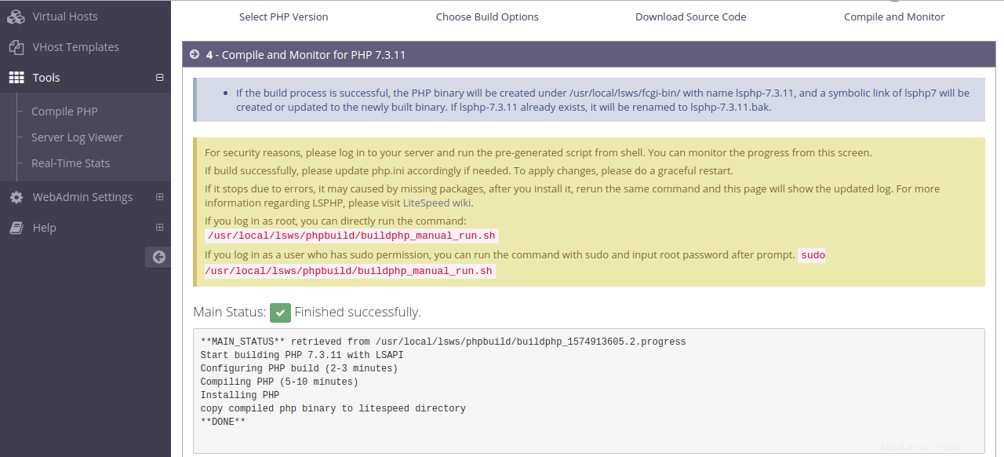
Instalační protokol můžete také zkontrolovat pomocí následujícího příkazu:
tail -f /usr/local/lsws/phpbuild/buildphp_1574913605.2.log
Měli byste získat následující výstup:
zkopírujte zkompilovaný binární soubor php do adresáře litespeedcd /usr/local/lsws//fcgi-binln -sf lsphp-7.3.11 lsphp7===============================================Dokončená stavba PHP 7.3.11 s LSAPI================================================Čt 28. listopadu 04:16:41 UTC 2019**HOTOVO**
V tuto chvíli máte na svém serveru nainstalované PHP.
Krok 7 – Změňte port OpenLiteSpeed na výchozí web
Chcete-li tak učinit, přejděte do administrátorského rozhraní OpenLiteSpeed a klikněte na Posluchači . Měli byste vidět následující stránku:
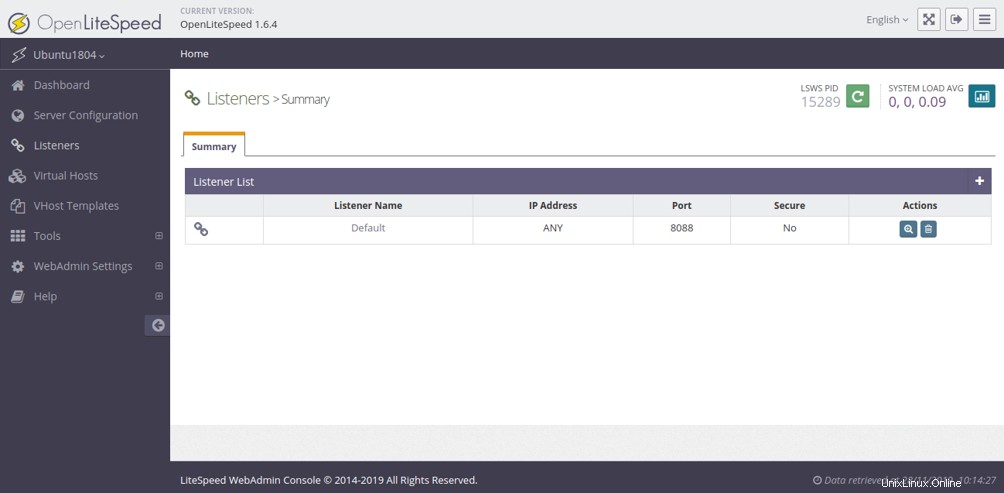
Dále klikněte na Upravit knoflík. Měli byste vidět následující stránku:
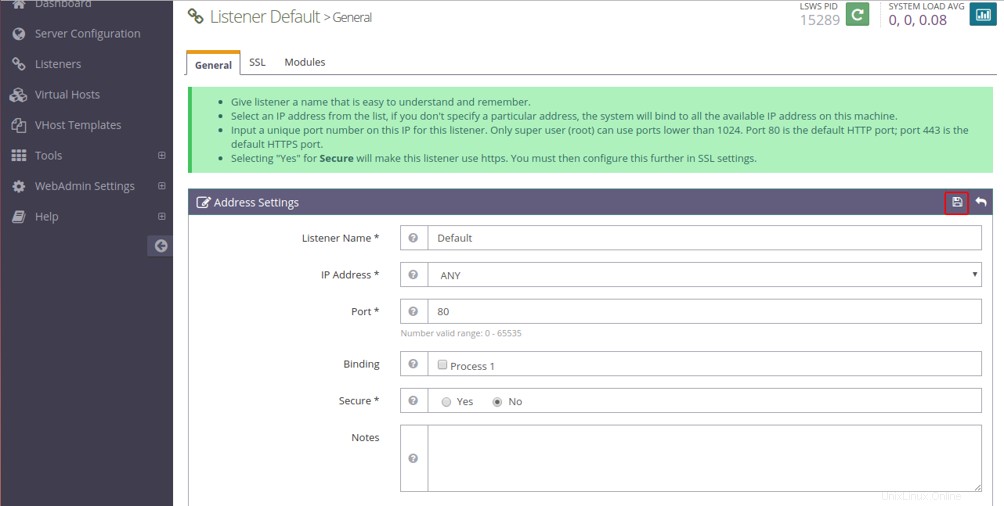
Dále změňte port z 8088 na 80 a klikněte na tlačítko Uložit knoflík. Měli byste vidět následující stránku:
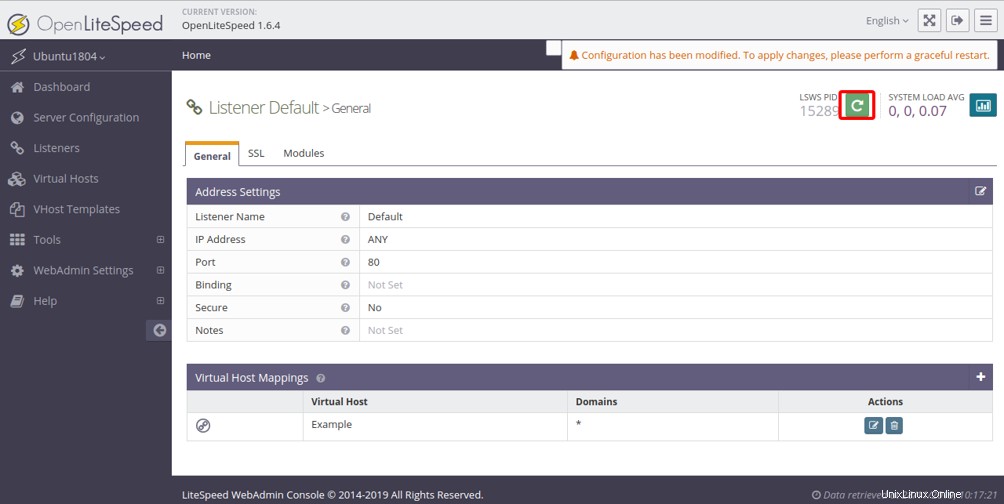
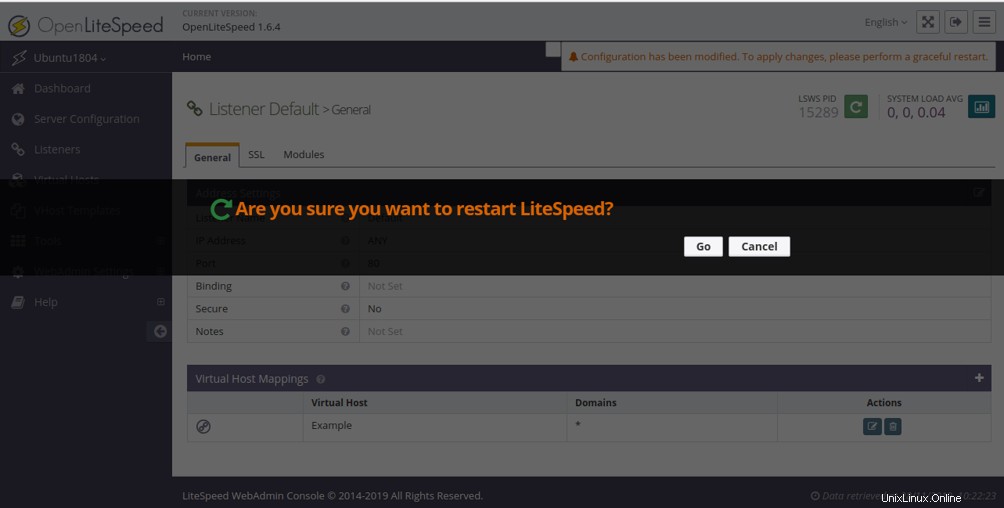
Dále budete muset provést elegantní restart, aby se změny projevily. Klikněte na zelenou restartujte server OpenLiteSpeed.
Krok 8 – Ověřte PHP
V tuto chvíli máte na serveru nainstalované PHP. Je čas ověřit PHP, zda funguje nebo ne.
Otevřete webový prohlížeč a navštivte URL http://example.com/phpinfo.php. Na následující stránce byste měli vidět nainstalovanou verzi PHP:
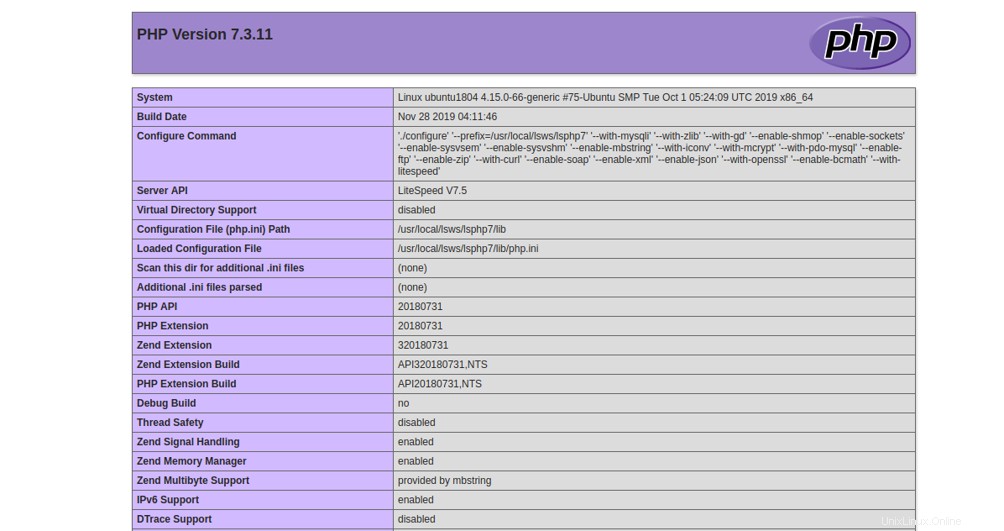
Závěr
Gratulujeme! úspěšně jste nainstalovali OpenLiteSpeed s podporou PHP na Ubuntu 18.04 VPS. Nyní můžete hostovat své vlastní vysoce výkonné webové stránky pomocí OpenLiteSpeed – začněte s Atlantic.Net VPS.